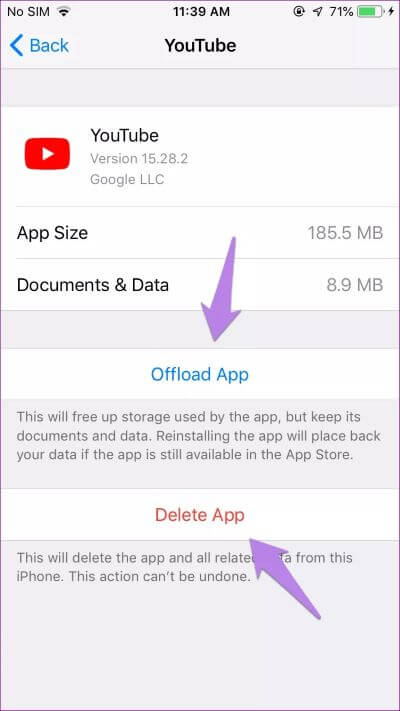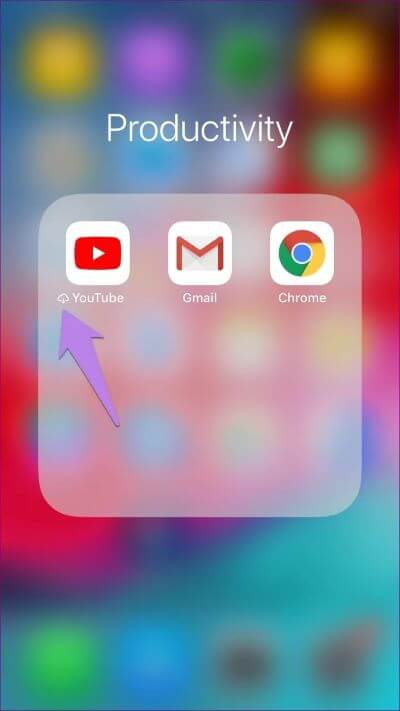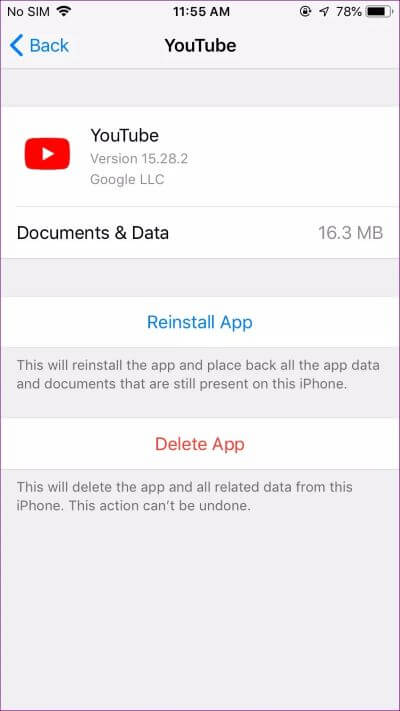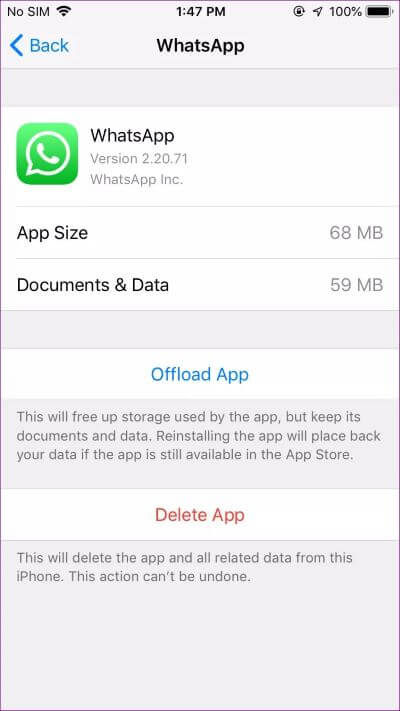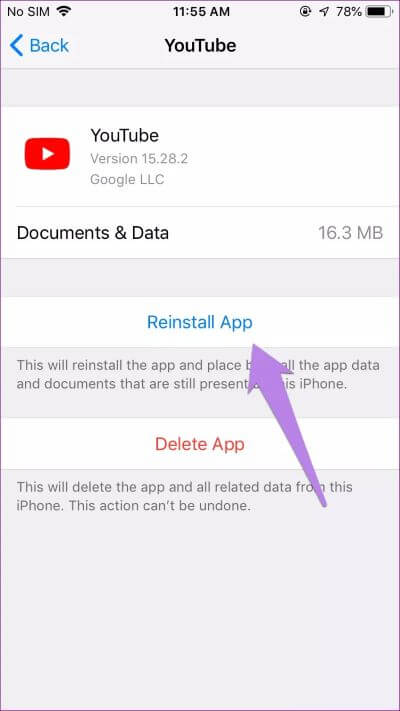iOS 및 iPadOS에서 앱 오프로드 및 삭제의 차이점은 무엇입니까?
애플리케이션의 압축을 푸는 것과 삭제하는 것의 차이점은 무엇입니까?
Apple에서 iOS 11을 사용할 수 있기 전에는 iPhone 또는 iPad에서 앱을 제거하는 유일한 방법은 삭제하는 것이었습니다. Apple이 앱 오프로드 기능을 도입하면서 iOS 11에서 상황이 변경되었습니다. 이제 앱을 오프로드하거나 삭제할 수 있습니다. 많은 iPhone 사용자는 종종 궁금해합니다. Offload와 Delete의 차이점은 무엇입니까? 이 포스트에서 답을 찾아보자.
Apple은 앱을 오프로드하는 두 가지 방법을 제공합니다. 이 방법은 iOS 및 iPadOS에서 자동으로 수행되거나 앱을 수동으로 오프로드합니다. 이전 버전에서 Apple은 iPhone 또는 iPad 저장 공간이 부족할 때 사용하지 않는 앱을 자동으로 오프로드했습니다. 내 동료는 응용 프로그램의 자동 언로드에 대해 자세히 설명했습니다. 그래서 우리는 그것에 들어가지 않을 것입니다. 여기에서는 수동 삭제 및 제거가 어떻게 다른지, 그리고 휴대전화에서 앱을 제거하는 데 사용해야 하는 방법에 대해 설명합니다.
시작하자.
오프로드 및 삭제를 사용할 수 있습니다.
앱 삭제 기능은 처음부터 iOS의 일부였습니다. 따라서 모든 iOS 및 iPadOS 기기에서 앱을 삭제할 수 있습니다. 반대로 iOS 11 이상을 실행하는 기기에서만 앱을 오프로드할 수 있습니다.
앱 언로드 및 삭제의 의미
앱 내부에 있는 오프로드 및 삭제 옵션을 알아차렸을 것입니다. 설정 > 일반 > iPhone 저장용량 > 앱 이름. 이제 그들 사이의 차이점이 무엇인지 궁금해야합니다. 여기에 답이 있습니다.
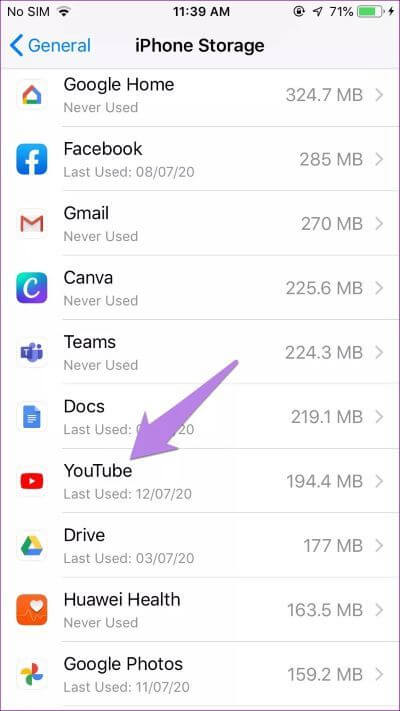
우리가 거의 사용하지 않는 우리의 전화에는 많은 응용 프로그램이 있습니다. 몇 달 동안 열지 않은 일부 앱. 그러나 그것을 삭제하는 것은 좋은 생각이 아닌 것 같습니다. 기본적으로 앱과 관련된 데이터가 삭제되기 때문입니다. 앱을 오프로딩하는 것이 도움이 되는 곳입니다.
앱 오프로드 기능은 앱 아이콘만 삭제하고 앱과 연결된 데이터는 삭제하지 않습니다. 따라서 다시 사용하고 싶을 때까지 앱을 오프로드할 수 있습니다. 따라서 응용 프로그램을 다시 설치해야 합니다. 그러나 앱과 연결된 데이터는 iPhone 또는 iPad에서 계속 사용할 수 있으므로 앱을 재구성할 필요가 없습니다. 앱을 오프로드하면 더 이상 API를 호출하거나 백그라운드에서 실행되지 않습니다. 당신은 심지어 공습에서 구출됩니다. 불필요한 알림 애플리케이션 데이터에 영향을 주지 않고
참고: 메시지, 전화, 건강, Safari, 사진 등과 같은 시스템 앱은 오프로드하거나 삭제할 수 없습니다.
반면에 앱을 삭제하면 앱 아이콘과 데이터가 완전히 지워집니다. 앱을 다시 설치할 때 앱이 클라우드 동기화 기능을 제공하지 않는 한 처음 설치한 것처럼 다시 시작해야 합니다. 차이점을 더 잘 이해하는 데 도움이 되도록 아래에 몇 가지 예를 언급했습니다.
팁: 앱을 삭제하려면 퍼즐이 진동하기 시작할 때까지 홈 화면에서 앱 아이콘을 길게 누릅니다. 삭제하려는 앱의 아이콘에서 십자 기호를 탭합니다.
앱을 오프로드하거나 삭제하면 어떻게 되나요?
응용 프로그램의 압축을 풀고 삭제한 후의 효과를 살펴보겠습니다.
앱 아이콘
앱을 삭제하면 해당 아이콘이 iPhone 또는 iPad의 홈 화면에서 즉시 제거됩니다. 그러나 오프로딩 앱의 경우에는 그렇지 않습니다.
앱을 언로드하면 해당 아이콘이 iPhone 또는 iPad의 홈 화면(또는 홈 화면의 폴더)에 남아 있습니다. 다운로드한 앱의 앱 아이콘 아래에 작은 구름 모양 아이콘이 표시됩니다.
앱도 목록에서 사라집니다 설정 기본. 그러나 당신은 여전히 내에서 볼 수 있습니다 설정 > 일반 > iPhone 또는 iPad 저장 공간.
획득한 저장 공간의 양
iPhone 또는 iPad 저장 공간 화면을 방문하면 설치된 앱 목록과 전체 크기가 표시됩니다. 아무거나 클릭 신청 , 총 볼륨은 두 가지 응용 프로그램으로 나뉩니다. 애플리케이션 크기, 문서 및 데이터.
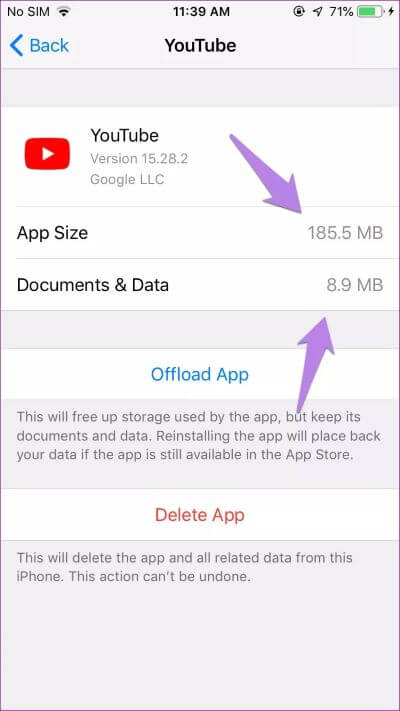
문서 및 데이터에는 캐시된 파일, 쿠키(앱 로그인 세부 정보 및 앱 설정 기본 설정) 및 사진, 비디오, 오디오 등과 같은 다운로드된 파일이 있습니다.
앱을 언로드하면 옆에 나열된 저장 공간이 확보됩니다. 앱 크기 데이터가 아닌 앱만 제거됩니다. 앱이 언로드되면 앱 크기 옵션이 사라집니다. 오프로드 버튼은 재설치 애플리케이션으로 대체됩니다.
그리고 앱을 삭제하면 그것은 응용 프로그램의 총 크기를 해제합니다 , 즉 앱 크기 + 문서 및 데이터. 따라서 모든 것이 삭제됩니다.
영향을 받는 데이터
아래 나열된 몇 가지 예의 영향을 받는 데이터를 살펴보겠습니다.
YouTube
YouTube 앱을 오프로드하면 다크 모드, 자동 재생 설정 등과 같이 오프로딩하기 전에 YouTube 앱 설정에서 변경한 사항이 모두 유지됩니다. 마찬가지로 다운로드한 콘텐츠도 그대로 유지됩니다. 하지만 열려면 YouTube 앱이 필요합니다. 자동으로 계정에 로그인됩니다.
앱을 삭제하면 앱의 환경 설정, 다운로드한 콘텐츠 및 로그인 세부 정보가 제거됩니다. 앱을 삭제한 후 다시 설치할 때 앱을 다시 사용자 지정해야 합니다.
Google Chrome
마찬가지로 Google Chrome 및 기타 브라우저에서도 앱 환경설정, 다운로드한 파일 등은 앱을 오프로드해도 변경되지 않은 상태로 유지됩니다. 앱을 다시 설치하면 마지막으로 앱을 다시 연 것처럼 보일 것입니다. 열려 있는 탭은 그대로 유지됩니다.
그러나 Chrome을 삭제하면 필요에 따라 앱 설정을 다시 설정하고 조정해야 합니다. 예를 들어 앱을 삭제하기 전에 검색 엔진을 변경했다면 다시 변경해야 합니다. 그러나 Chrome 브라우저를 통해 다운로드한 이미지나 기타 파일은 삭제해도 제거되지 않습니다. 다음과 같이 지원되는 앱에서 액세스할 수 있습니다. 사진 신청 사진 및 비디오용.
왓츠앱
WhatsApp을 언로드하면 iOS가 채팅, 사진 및 기타 데이터를 보존합니다. 다음에 WhatsApp을 설치하면 다시 로그인할 필요 없이 자동으로 해당 번호로 로그인됩니다. 그러나 WhatsApp이 오프로딩되는 동안에는 메시지를 받지 않습니다. 앱을 다시 설치해야만 받을 수 있습니다.
WhatsApp을 삭제하면 채팅이 삭제됩니다. 백업 활성화 아이클라우드에서. 번호를 다시 등록해야 합니다. WhatsApp 계정은 앱을 제거하거나 언로드해도 삭제되지 않습니다. WhatsApp을 제거하면 어떻게 되는지 자세히 알아보세요.
마찬가지로 Facebook, Instagram 등과 같은 다른 소셜 미디어 앱에서 압축을 풀면 모든 로컬 데이터와 기본 설정이 유지됩니다.
게임
대부분의 게임에서 앱을 삭제하면 최고 점수, 레벨 수 및 유사한 항목이 제거됩니다. 이 데이터는 일반적으로 iPhone 또는 iPad의 로컬 저장소에 저장되기 때문입니다. 앱이 Candy Crush와 같은 클라우드 동기화 기능을 지원하는 경우에만 레벨을 잃지 않습니다. 단, 추가 소품, 스피릿 등 기타 아이템은 앱 삭제 시 삭제됩니다. 이것은 게임 덤프의 경우가 아닙니다. 모든 것이 그대로 남아 있을 것입니다.
오프로드 또는 삭제 후 앱을 재사용하는 방법
두 경우 모두 App Store에서 앱을 다시 다운로드해야 합니다. 분명히 이것은 인터넷 연결이 필요합니다. 따라서 인터넷에 연결되어 있지 않으면 다운로드하거나 삭제한 앱에 액세스할 수 없습니다.
오프로드된 앱을 다시 설치하려면 iPhone 또는 iPad의 홈 화면에서 오프로드된 앱 아이콘을 누릅니다. 또는 다음으로 이동합니다. 설정 > 일반 > iPhone 저장 공간. 다시 설치하려는 다운로드한 앱을 클릭합니다. 애플리케이션 오프로드 버튼, 애플리케이션 재설치가 나타나야 합니다. 그것을 클릭하십시오. App Store에서 직접 앱을 설치할 수도 있습니다.
전문가 팁: 다운로드한 앱을 홈 화면의 폴더에 넣어 실수로 앱을 탭하여 설치하는 것을 방지하십시오.
삭제된 앱을 다시 설치하려면 App Store를 열고 앱 이름을 검색하세요. 설치 아이콘을 클릭하여 응용 프로그램을 설치합니다.
참고: 삭제되거나 오프로드된 앱은 App Store에서 계속 사용할 수 있는 경우가 아니면 설치할 수 없습니다. 앱이 더 이상 존재하지 않으면 다시 설치할 수 없습니다.
무엇을 사용해야합니까
Offload와 Delete는 모두 장단점이 있습니다. 예를 들어 앱을 오프로드하면 앱과 연결된 모든 로컬 데이터가 저장됩니다. 앱 데이터에 영향을 주지 않고 iPhone 또는 iPad의 저장 공간을 확보하는 데 도움이 됩니다. 특정 장소에만 필요한 앱에 사용하고 싶습니다. 예를 들어 특정 지역에만 국한된 서비스에 일부 앱을 사용합니다. 나는 그들의 데이터를 잃고 싶지 않습니다. 따라서 다시 필요할 때까지 포장을 푸는 것이 좋습니다. 그렇기 때문에 거의 사용하지 않는 앱을 오프로드해야 합니다.
앱을 삭제하면 마운트 해제에 비해 더 많은 공간을 복구하는 데 도움이 되지만 앱을 삭제하면 관련 데이터가 손실됩니다. 따라서 더 이상 사용하지 않는 앱은 삭제합니다. 좋은 팁은 3~6개월 동안 사용하지 않은 앱을 제거하는 것입니다.
그러나 둘 다 다시 설치하려면 인터넷 연결이 필요하다는 단점이 있습니다. 인터넷 연결이 되지 않거나 불량한 장소에 있으면 오프로드되거나 삭제된 앱을 사용할 수 없습니다.